آموزش استفاده از مترجم گوگل در تمام اپلیکیشن های گوشی — راهنمای تصویری
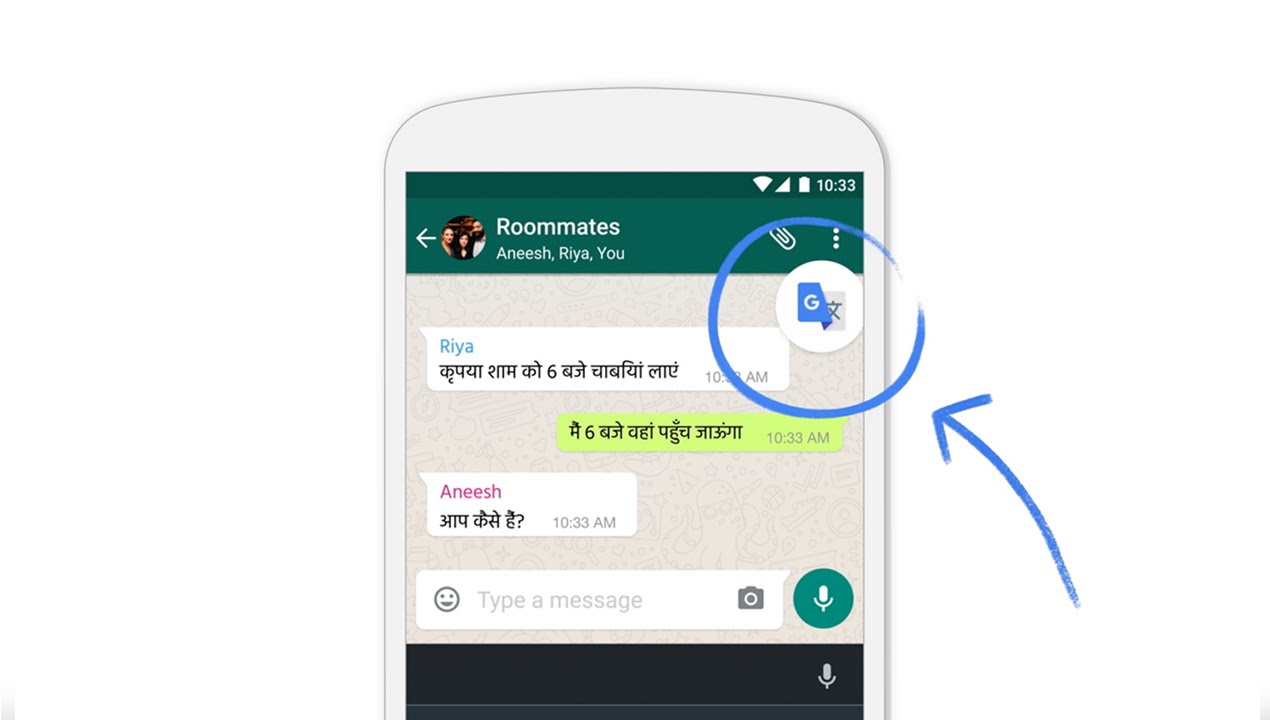
استفاده از مترجم گوگل یکی از سادهترین روشها برای ترجمه متون محسوب میشود؛ اما آیا میدانستید با کمک مترجم گوگل حتی میتوان در اپلیکیشنهای اندروید هم متون را ترجمه کرد؟ با کمک این ویژگی حتی در واتساپ هم میتوانید متون را ترجمه کنید و حتی دو زبانه با مخاطبین خود داشته باشید. در این مطلب استفاده از مترجم گوگل در تمامی اپلیکیشنهای گوشی اندرویدی را به صورت گام به گام و تصویری آموزش میدهیم.
گوگل ترنسلیت چیست؟
گوگل ترنسلیت، ابزاری توسعه یافته توسط گوگل است که امکان ترجمه متن، اسناد و وبسایتها از یک زبان به زبانی دیگر را دارد. گوگل، این سرویس را به چندین روش از جمله وبسایت (+)، اپلیکیشن ترجمه (اندروید یا iOS) و یا رابط برنامهنویسی اپلیکیشن برای توسعهدهندگان در اختیار کاربران خود قرار میدهد. ابزار ترجمه گوگل در حال حاضر از حدود ۱۰۹ زبان پشتیبانی میکند.
ناگفته نماند که پیش از این در مجله فرادرس یک راهنمای تصویری بسیار کامل و جامع که به آموزش مترجم گوگل ترنسلیت میپردازد منتشر کردهایم و چنانچه تمایل دارید در مورد این ابزار بیشتر یاد بگیرید میتوانید به این راهنما مراجعه کنید.
استفاده از مترجم گوگل در اپلیکیشنهای اندرویدی چگونه است؟
با استفاده از روشی که در ادامه میگوییم، برای استفاده از مترجم گوگل در اندروید، نیازی به کپی کردن و بردن مطلب به داخل اپلیکیشن گوگل ترنسلیت ندارید. با این روش میتوانید با کمک یک کلید میانبر، به سادگی متون داخل اپلیکیشنها را ترجمه کنید. اما پیش از این کار، ابتدا باید این ویژگی را در گوشی موبایل خود فعال نمایید.
نحوه فعال کردن مترجم گوگل برای ترجمه در سایر اپلیکیشنها
۱. ابتدا گوگل ترنسلیت را از گوگل پلی (+) دانلود کنید یا اگر اپلیکیشن را نصب کردهاید مطمئن شوید که به آخرین نسخه آپدیت شده است.
۲. گوگل ترنسلیت را اجرا کنید و روی منوی همبرگری (سه خط افقی در بالا سمت چپ) و سپس گزینه Settings ضربه بزنید. (تصویر زیر)
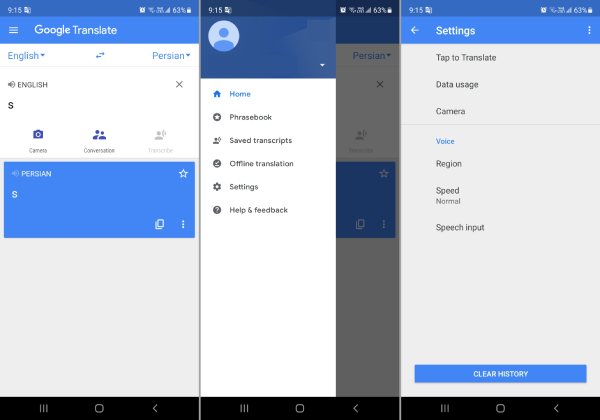
۳. گزینه Tap to Translate را لمس کنید و گزینهEnable را تیک زده یا روشن نمایید.
۴. در صفحه بعد باید گزینه TURN ON را بزنید و به تنظیماتی از اندروید بروید که به مترجم گوگل اجازه میدهد روی بقیه اپلیکیشنها اجرا شود.
۵. در این صفحه گزینه Translate را پیدا کرده و علامت جلوی آن را روشن نمایید.
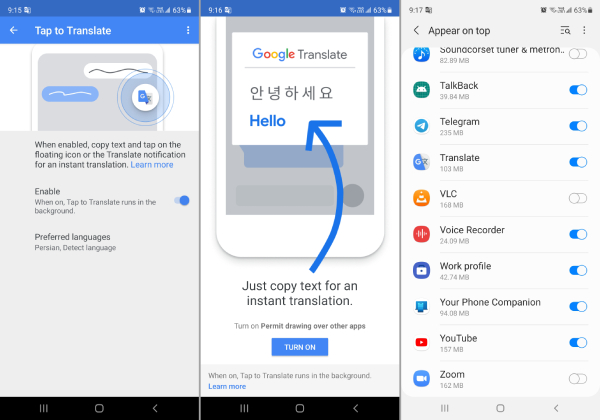
اگر احساس میکنید با فعال کردن این گزینه، نمایش آیکون شناور گوگل ترنسلیت در صفحات، مزاحمتان میشود، کافیست همین فرایند را طی کنید و در صفحه Tap to Translate، گزینه Enable را خاموش نمایید.
نحوه استفاده از مترجم گوگل در سایر اپلیکیشنهای اندروید
حالا که امکان ترجمه تنها با یک لمس را فعال کردید، به سادگی میتوانید در هر یک از اپلیکیشنهای چت از جمله واتساپ محدودیتهای زبانی را کنار بزنید و به راحتی تمام متنها را به زبان خود ترجمه کنید.
برای استفاده از مترجم گوگل در سایر اپها به روش زیر عمل کنید:
۱. اپلیکیشن مورد نظر خود مثلا واتساپ را باز کنید. متنی که قصد ترجمه آن را دارید را با لمس انگشت انتخاب کنید و گزینه Copy را لمس نمایید.
۲. مشاهده میکنید که آیکون گوگل ترنسلیت در گوشه سمت راست نمایشگر نشان داده میشود. این آیکون را لمس کنید.
۳. به محض باز شدن مترجم گوگل، به طور خودکار متن مورد نظرتان ترجمه میشود و حتی نیاز به آوردن دستی متن به گوگل ترنسلیت (از طریق Paste) ندارید. (تصویر زیر)
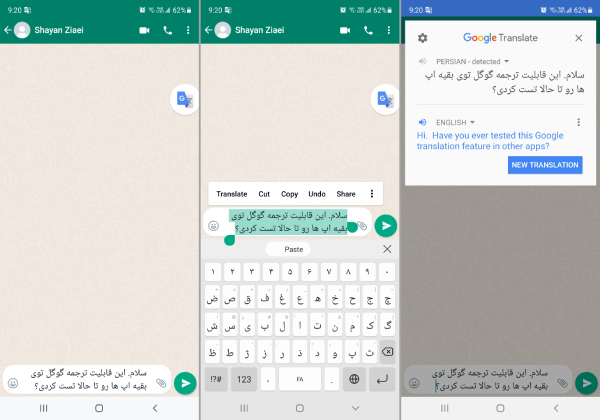
همچنین برای خلاص شدن از آیکون شناور مترجم گوگل یک راه سادهتر و البته موقت هم وجود دارد. کافیست این آیکون را لمس کرده و روی علامتX که در پایین نمایشگر نشان داده میشود بکشید و رها کنید. پس از آن یک اعلان به شما نشان داده میشود و با انتخاب گزینه Hide، آیکون موقتا مخفی میشود. برای این که آیکون مخفی شده را مجددا به روی صفحه بیاورید، باید از منوی اعلان اندروید (با سوایپ کردن از بالای نمایشگر به سمت پایین)، گزینه Tap to Translate is on، مجددا مترجم گوگل را فعال نمایید.
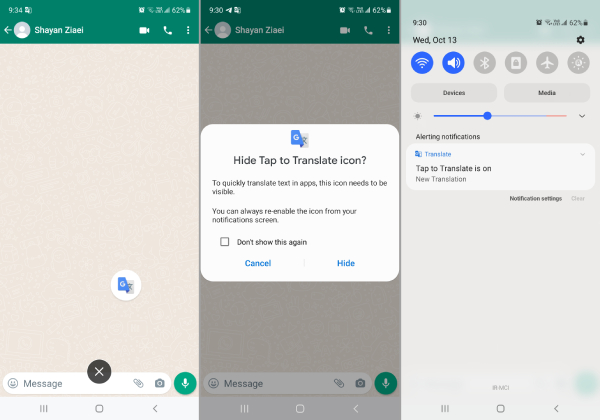
همچنین به یاد داشته باشید که اگر استفاده از مترجم گوگل برایتان ممکن نیست، احتمالا نیاز به آپدیت اپلیکیشن به آخرین نسخه دارید.









